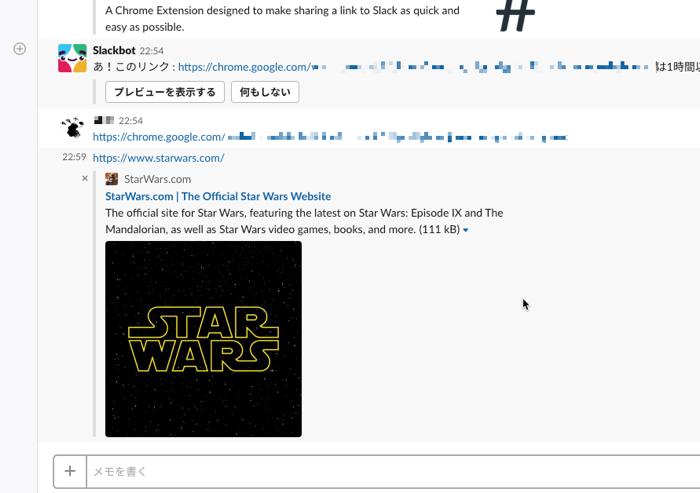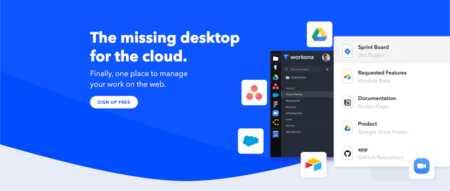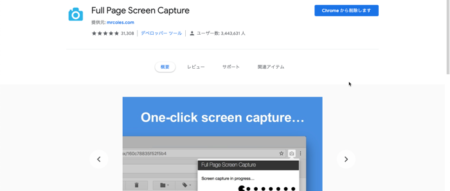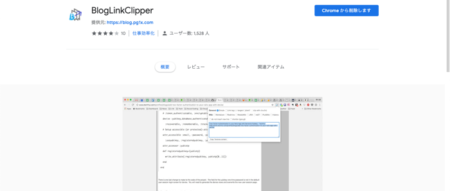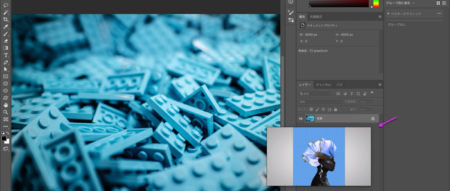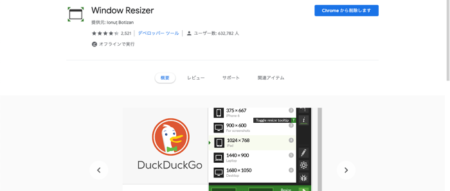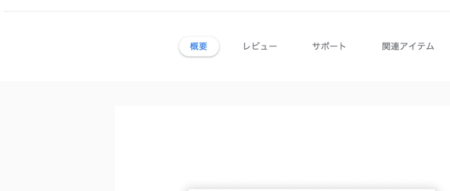EvernoteにクリップでもPocketでもInstapaperでもChromeの「後で読む」でも、結局後で読まないあなたへ。
上記は私のことです。2010年からEvernoteを使い始め、「後で読みたいサイト」も保存していたのですが、全く後から読むことは無く、その後WEBサイトリンクの保存に関してはPocketに移行、それでも後から開くこともせず、恐らく数百サイトのリンクが溜まったままの状態です。
そんな中、リンクをSlackのダイレクトメッセージで自分宛てに送ると、結構読むことに気が付きました。
普段プロジェクトでSlackを使っている方が前提となりますが、「なにか他のことを始める時に目に入る」ことで、リンク先を見るハードルが低くなるからです。
WEBサイトのリンクをiPhoneでSlackに送る
スマホの場合は簡単です。
WEBサイトを開いた状態でシェアボタンをクリックし、Slackを選択します。
※Slackアプリをインストールしている前提です。
※画面はChromeですが、Safariでも同様です。
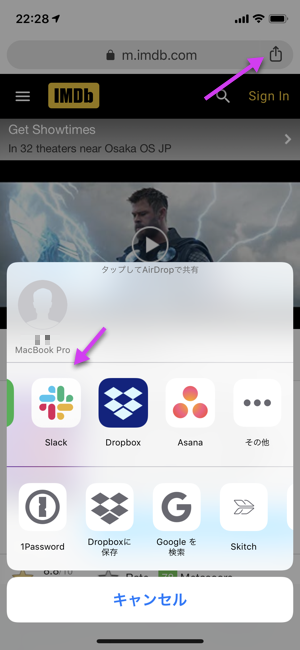
ワークスペースを選択し、自分宛てにダイレクトメッセージでリンクを送付します。
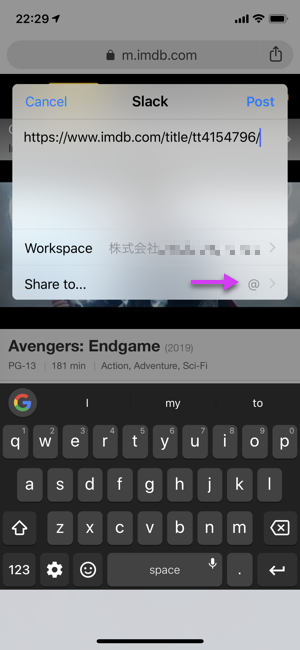
WEBサイトのリンクをPCのブラウザでSlackに送る
PC、またはMacから、Chrome拡張機能を使ってSlackに送ってみます。
「#Clicky for Slack」を使ってリンクを送る
chrome ウェブストアからインストールします。
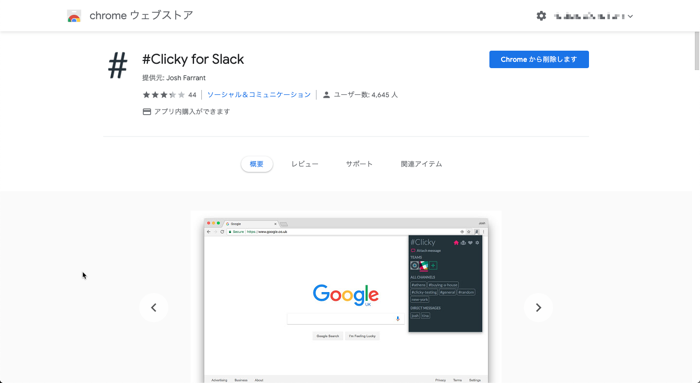
ツールバーからアイコン(ダークモードだと分かりづらいです)をクリック、ダイレクトメッセージで自分宛てにリンクを送信します。
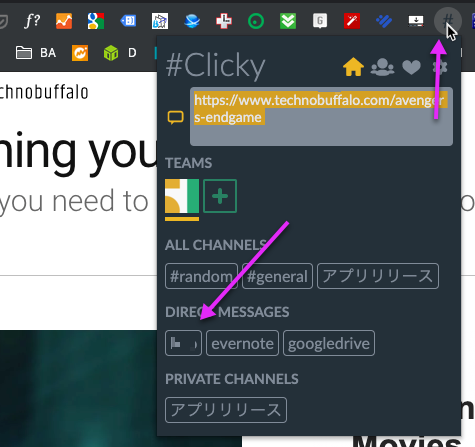
Slackで通知をONにしている場合はデスクトップに通知が表示されます。
無事、ダイレクトメッセージでリンクがシェアされています。
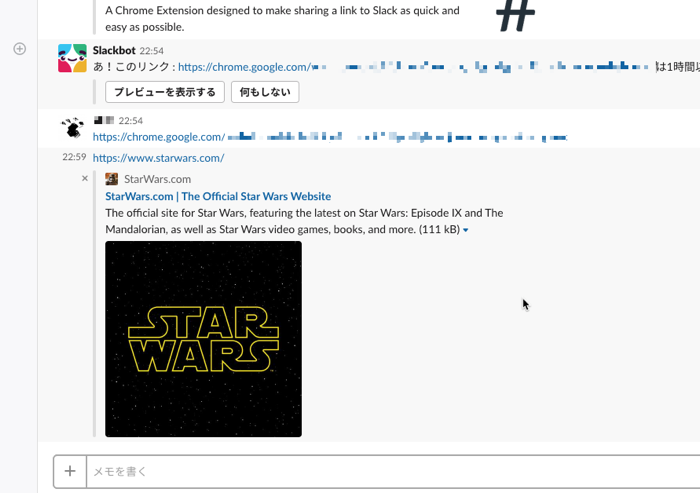
#Clicky for Slackのオプション画面。
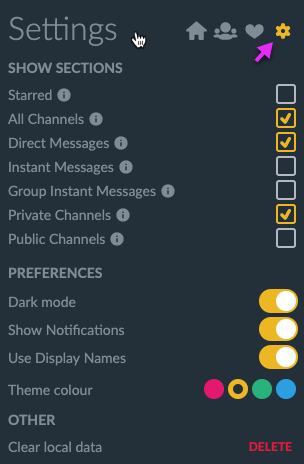
「Share To Slack」を使ってリンクを送る
こちらもChrome拡張機能です。#Clicky for Slackより若干シンプルな印象です。機能はほぼ変わりません。
chrome ウェブストアでインストールします。インストール後、Slackとの連携が必要です。
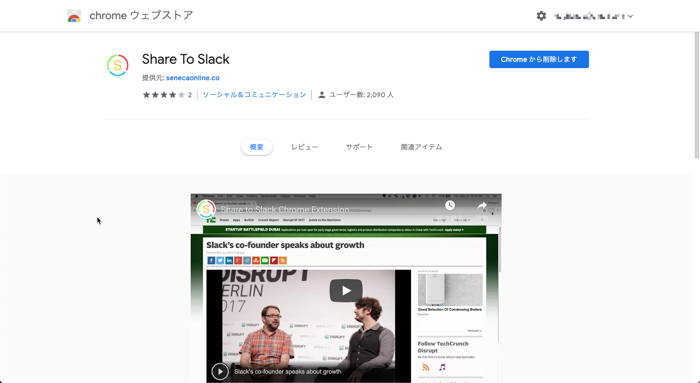
ツールバーからアイコンをクリックしてリンクを送信します。
ひとことコメント欄が独立しているので、保存時にコメントを書く方はこちらの拡張機能が便利かもしれません。
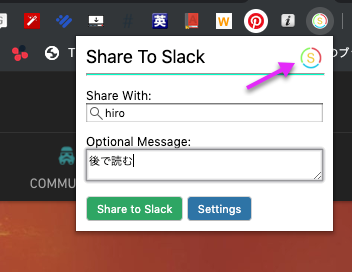
「後で読む」のまとめ
保存したWEBサイトのリンクを後で読まないことに対する解決方法が無いかと模索していますが、読まないなら読まないで良い気もしています。
必要な時に検索すればWEB上にはその情報は存在しているし、今現在読んでいないということは、その情報をそこまで必要としていない、と自分が判断している可能性もあるからです。
とりあえずクリップし、後は忘れる。本当に興味のある情報はその場で見ているはず、と割り切ると、溜まってしまった「後で読む」リストもストレスにならずに済むかもしれません。